Неверный параметр, Ошибка 0x80070057 в Windows 11/10
При попытке использовать Восстановление системы(System Restore) , если вы получаете ошибку — Неверный параметр, Ошибка 0x80070057(The parameter is incorrect, Error 0x80070057) в Windows 11/10 , то этот пост вам поможет. В ошибке упоминается, что произошла непредвиденная ошибка, и предлагается закрыть программу восстановления системы(System Restore) и повторить попытку.
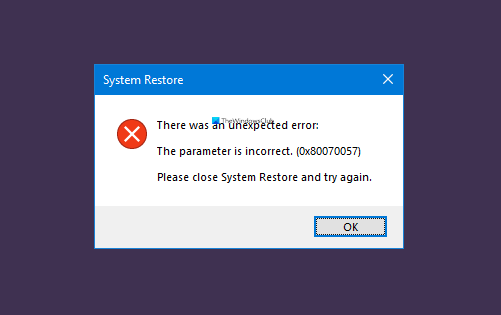
Неверный параметр, Ошибка 0x80070057(Error 0x80070057)
Помимо повторного запуска восстановления системы(System Restore) , вот следующие предложения, которые вы можете попытаться исправить, если ваше восстановление системы не работает должным образом(System Restore is not working properly) .
- Запустите DISM и SFC
- Запустите восстановление системы(Run System Restore) из расширенного восстановления(Advanced Recovery)
Вам потребуется разрешение администратора или кто-то, кто знает, как правильно использовать расширенный раздел компьютеров.
Запустите DISM и SFC
Обе эти команды могут помочь вам исправить проблемы с системными файлами, которые могут привести к ошибке. Поскольку это неожиданное закрытие, возможно, причиной прерывания может быть поврежденный файл.
Откройте командную строку с правами администратора и выполните следующие команды одну за другой.
1] Запустите DISM(Run DISM)
Dism /Online /Cleanup-Image /RestoreHealth
Вы также можете использовать такие параметры, как /ScanHealth и /CheckHealth , чтобы убедиться, что что-то не так. Для завершения процесса потребуется около 15-20 минут.
2] Запустить SFC
sfc /scannow
SFC или System File Checker обнаруживает любые изменения в защищенном системном файле, т.е. в реестре, и восстанавливает из резервной копии, расположенной в самой папке Windows .
Запустите восстановление системы(Run System Restore) из расширенного восстановления(Advanced Recovery)

Если приведенное выше решение не устраняет проблему, мы предлагаем загрузиться в Advanced Recovery( booting to Advanced Recovery) с помощью загрузочного USB-накопителя (USB Drive)Windows 11/10 .
- Откройте настройки Windows 10.
- Перейдите(Navigate) в « Обновление(Update) и Security > Recovery > Advanced Startup
- Нажмите кнопку(Click) « Перезагрузить(Restart) » , чтобы загрузить расширенное восстановление.
- На экране « Выбор(Choose) параметра» выберите « Troubleshoot > Advanced параметры ».
- Выберите Восстановление системы
Поскольку этот метод гарантирует отсутствие конфликтов с третьими сторонами, восстановление системы должно работать должным образом.
Аналогичная ошибка возникает при попытке восстановить Windows с помощью образа системы.
Я надеюсь, что за этим постом легко следить, и вы смогли решить проблему, связанную с ошибкой 0x80070057(Error 0x80070057) в Windows 11/10 при использовании функции «Восстановление системы»(System Restore) .
Related posts
Fix System Restore не завершен, Error код 0x80070005
System Restore не завершился успешно, Error Code 0x80071a90
Fix Error Code 0x80070017 во время Installation, Update, System Restore
System Restore не удалось заменить файл, Error Code 0x80070780
Configure System Restore Space and set System Restore Intervals
Delete System Image Restore Point от System Restore в Windows 10
Create System Restore Point с использованием Command Prompt or PowerShell
3 шага к восстановлению вашего ПК с Windows до рабочего состояния с помощью функции «Восстановление системы»
System Restore Error 0x800700B7 [Решено]
Fix Bdeunlock.exe Bad image, System Error или не отвечает ошибкам
Как восстановить файлы с System Restore Point в Windows 10
Вы должны включить system protection на этом диске - System Restore error
Что такое System Restore и 4 способа его использования
Где хранятся System Restore очков? Как просмотреть очки Restore?
Fix System Restore Error 0x80070091
SysRestore является бесплатной альтернативой System Restore software для Windows 10
Fix System Restore error 0x8007045b на Windows 10
2 способа включить System Restore в Windows 10
Имя файла, directory name or volume Синтаксис ярлыка неверный, 0x8007007B
Включить и Enable System Restore в Windows 10
